Beheben der durch CPU-Interrupts verursachten hohen CPU-Auslastung

Wenn Sie feststellen, dass ein Prozess namens "System Interrupts" eine hohe CPU-Auslastung verursacht, liegt höchstwahrscheinlich ein Hardware- oder Treiberproblem vor.
In diesem Beitrag erklären wir, was Systeminterrupts sind und wie Sie die zugrunde liegende Ursache für ihre hohe CPU-Auslastung finden und beheben können.
Systeminterrupts werden in Ihrem Task-Manager als Windows-Prozess angezeigt, sind jedoch keine wirklichen Prozesse. Es handelt sich vielmehr um eine Art Vertreter, der die CPU-Auslastung aller Interrupts auf einer niedrigeren Systemebene meldet.
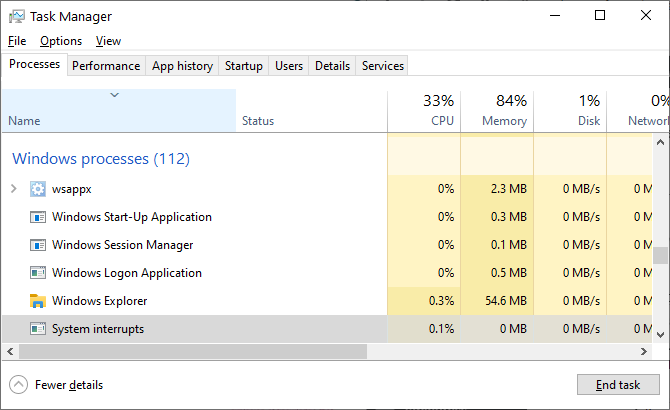
Interrupts können von Software oder Hardware stammen, einschließlich des Prozessors selbst. Wikipedia erklärt :
Ein Interrupt warnt den Prozessor vor einem Zustand mit hoher Priorität, der die Unterbrechung des aktuellen Codes erfordert, den der Prozessor ausführt. Der Prozessor reagiert, indem er seine aktuellen Aktivitäten unterbricht, seinen Status speichert und eine Funktion ausführt, die als Interrupt-Handler bezeichnet wird, um das Ereignis zu behandeln.
Wenn die Interrupt-Handler-Task abgeschlossen ist, nimmt der Prozessor den Zustand wieder auf, in dem er unterbrochen wurde.
Interrupts sind eine Form der Kommunikation von Software und Hardware mit der CPU. Wenn Sie beispielsweise mit der Eingabe auf Ihrer Tastatur beginnen, senden die jeweilige Hardware und Software Interrupts an die CPU, um die Verarbeitung Ihrer Eingabe auszulösen.
Interrupts können der CPU auch mitteilen, dass ein Fehler aufgetreten ist, und dies kann zu einem Anstieg der CPU-Auslastung von Systeminterrupts führen. Auf einem fehlerfreien System bewegen sich Systeminterrupts je nach CPU-Frequenz, laufender Software und angeschlossener Hardware zwischen 0,1% und 2% der CPU-Auslastung.
Selbst Spitzenwerte von 3% bis 7% können je nach Systemeinrichtung im normalen Bereich berücksichtigt werden.
Wenn Systemunterbrechungen ständig mehr als 5% bis 10% Ihrer CPU belasten, stimmt etwas nicht und Sie haben höchstwahrscheinlich ein Hardwareproblem. Wir helfen Ihnen dabei, dem auf den Grund zu gehen.
Die erste Lösung, die Sie immer versuchen sollten, ist ein Neustart Ihres Computers. Wenn das nicht hilft, fangen Sie hier an:
USB-Hardware ist ein häufiger Schuldiger. Sie können entweder Ihre externen USB-Geräte vom Stromnetz trennen oder – während Sie sich im Geräte-Manager befinden (siehe unten) – USB-Root-Hubs deaktivieren, dh verhindern, dass externe Hardware die CPU unterbricht.
Suchen Sie im Geräte-Manager den Eintrag Universal Serial Bus Controller und deaktivieren Sie alle USB Root Hub-Einträge, die Sie finden können.
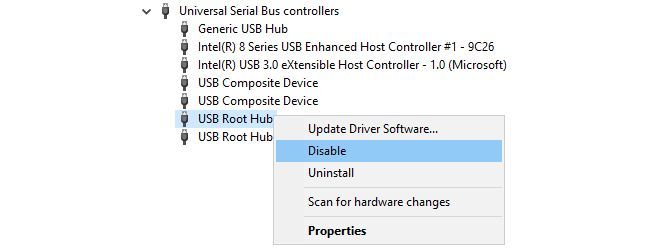
Hinweis: Wenn Sie eine externe Tastatur oder eine USB-Maus (Bluetooth) verwenden, funktionieren diese möglicherweise nicht mehr. Stellen Sie sicher, dass Sie eine alternative Methode zum erneuten Aktivieren des Geräts haben.
Tipp für Desktop-Computer: Überprüfen Sie, ob nicht verwendete SATA-Kabel an Ihr Motherboard angeschlossen sind, und entfernen Sie diese.
Um schnell zu überprüfen, ob es sich um ein Treiberproblem handelt, können Sie den DPC Latency Checker ausführen. Deferred Procedure Call (DPC) ist ein Prozess, der sich auf Systeminterrupts bezieht. Wenn der Interrupt-Handler eine Aufgabe mit niedrigerer Priorität bis später verschieben muss, ruft er den DPC auf.
DPC Latency Checker wurde entwickelt, um zu analysieren, ob Ihr System Audio- oder Video-Streaming in Echtzeit ordnungsgemäß verarbeiten kann, indem die Latenz von Gerätetreibern im Kernelmodus überprüft wird. Es ist eine schnelle Möglichkeit, Probleme aufzudecken, und das Tool erfordert keine Installation.
Wenn Sie rote Balken sehen, dh Ausfälle aufgrund hoher Latenz, ist etwas nicht in Ordnung.
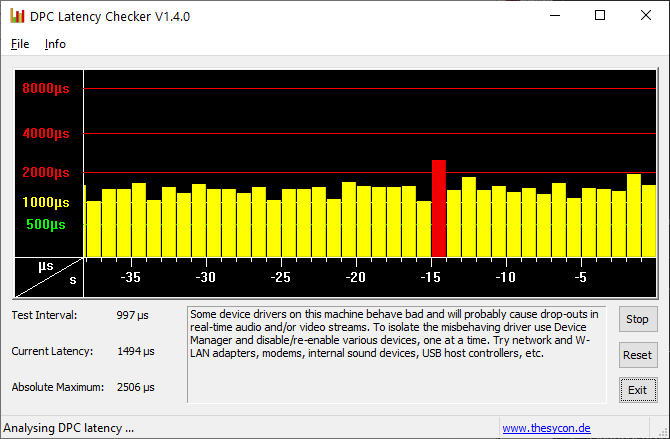
Sie können entweder versuchen, den Schuldigen zu finden, oder – wenn das Problem kürzlich aufgetreten ist – die letzten Treiberupdates (Windows 10) zurücksetzen oder Ihre Treiber mit Standardversionen aktualisieren . Treiber, die in der Vergangenheit Probleme verursachten, waren AMD SATA, HD-Audiogeräte und fehlende Bluetooth-Treiber.
Alternativ können Sie LatencyMon , einen Latenzmonitor , installieren und ausführen , um die Treiberdateien mit der höchsten DPC-Anzahl zu finden. Drücken Sie die Start / Play-Taste , wechseln Sie dann zur Registerkarte Treiber und sortieren Sie die Treiberdateien nach DPC-Anzahl . Beachten Sie, dass sich die Anzahl im Laufe der Zeit ansammelt. Lassen Sie sie daher einige Zeit laufen.
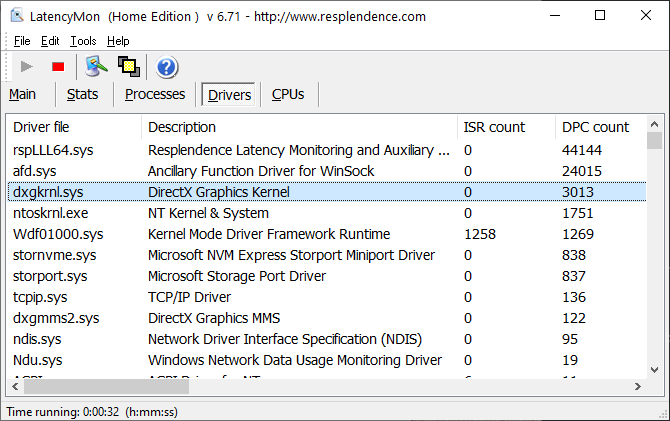
Treiber mit einer hohen DPC-Anzahl verursachen möglicherweise eine hohe Anzahl von Unterbrechungen.
Beginnen Sie damit, einzelne Gerätetreiber zu deaktivieren, um den Schuldigen zu finden, anstatt die Treiber nach dem Zufallsprinzip zu aktualisieren. Wenn Sie bereits potenzielle Straftäter identifiziert haben, deaktivieren Sie diese zuerst.
Gehen Sie zum Startmenü , suchen und öffnen Sie den Geräte-Manager (ebenfalls in der Systemsteuerung), erweitern Sie die unten aufgeführten Peripheriegeräte, klicken Sie mit der rechten Maustaste auf ein Gerät und wählen Sie Deaktivieren .
Führen Sie dies jeweils für ein Gerät aus , überprüfen Sie die CPU-Auslastung von Systeminterrupts oder führen Sie die DPC-Latenzprüfung erneut aus. Klicken Sie dann mit der rechten Maustaste auf das Gerät und wählen Sie Aktivieren, bevor Sie mit dem nächsten Gerät fortfahren .
Diese Geräte sind die wahrscheinlichsten Schuldigen:
- Netzwerkadapter
- Interne Modems
- Interne Audiogeräte
- Alle Zusatzkarten, z. B. eine TV-Tunerkarte, ISDN- oder DSL-Adapter oder Modems
Wenn keiner von diesen schuld ist, können Sie andere nicht wesentliche Treiber deaktivieren (und wieder aktivieren).
Deaktivieren Sie niemals Treiber, die zum Ausführen Ihres Systems erforderlich sind , einschließlich aller unter Computer , Prozessoren und Systemgeräte aufgeführten Treiber .
Versuchen Sie auch nicht, die Anzeigeadapter, das Laufwerk, auf dem Ihr System ausgeführt wird, die IDE-Controller, Ihre Tastatur oder Maus (es sei denn, Sie haben ein alternatives Eingabegerät wie ein Touchpad) oder Ihren Monitor zu deaktivieren.
Wenn ein beschädigter Treiber Systemunterbrechungen verursachen kann, kann dies auch zu Hardwarefehlern führen. In diesem Fall wird das Problem durch Aktualisieren Ihrer Treiber nicht behoben. Wenn Sie jedoch das gesamte Gerät deaktiviert haben, sollten Sie unsere Anleitung befolgen, um Ihren PC auf Hardwarefehler zu testen .
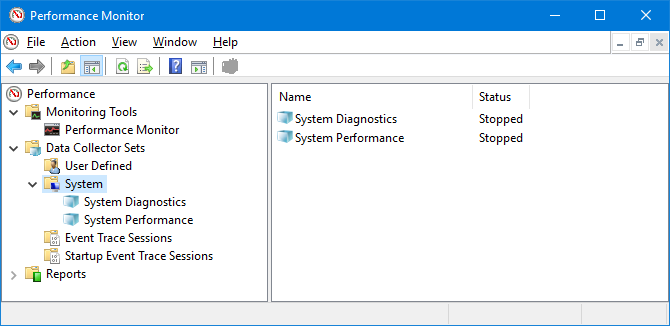
Hinweis: Systemunterbrechungen können auch durch ein fehlerhaftes Netzteil oder Laptop-Ladegerät verursacht werden. Versuchen Sie auch, dies zu ersetzen oder den Stecker zu ziehen.
Wenn Sie unter Windows 7 arbeiten, ist dies möglicherweise die Lösung, nach der Sie suchen.
Rechtsklick auf das Lautsprechersymbol in der Taskleiste, wählen Sie Wiedergabegeräte, doppelklicken Sie auf Ihrem Standardgerät (Lautsprecher) zu öffnen Sie die Eigenschaften, den Kopf auf die Registerkarte Erweiterungen, und deaktivieren Sie alle Sound – Effekte. Bestätigen Sie mit OK und überprüfen Sie, wie die Systemunterbrechungen jetzt funktionieren.
Das BIOS ist die erste Software, die Ihr System beim Einschalten Ihres Computers ausführt. Es hilft Ihrem Betriebssystem beim Booten. Identifizieren Sie zunächst Ihre BIOS-Version und suchen Sie auf der Website des Herstellers nach Updates und Installationsanweisungen.
Um Ihre BIOS-Version herauszufinden, drücken Sie die Windows-Taste + R , geben Sie cmd ein , drücken Sie die Eingabetaste und führen Sie die folgenden zwei Befehle nacheinander aus:
1. systeminfo | findstr / I / c: bios2. wmic bios bekommen hersteller, smbiosbiosversion
Beachten Sie, dass das I in / I ein Großbuchstabe i ist , kein Kleinbuchstabe L.
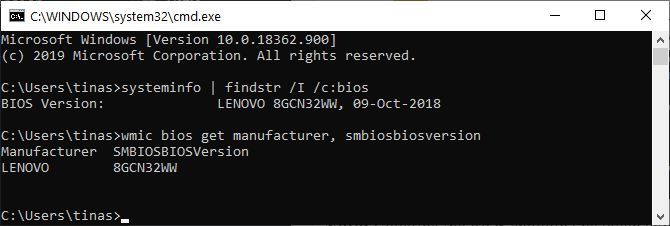
Hinweis: Das Aktualisieren des BIOS sollte nicht leichtfertig erfolgen. Stellen Sie sicher, dass Sie zuerst Ihr System sichern.
Systeminterrupts können viele Ursachen haben. Haben Sie Ihren Computer wie oben beschrieben neu gestartet? Wir hoffen, dass Sie das Problem beheben konnten. Wenn Sie immer noch Probleme haben, lesen Sie unbedingt die Kommentare, da sie viele Berichte von Lesern enthalten, die seltsame Ursachen für ihre hohe CPU-Auslastung identifiziert haben.
